Содержание:
Способ 1: Обновление звукового драйвера
Драйвер оказывает огромное влияние на общее качество звука в системе, поскольку он использует программные средства для его улучшения. Если вы давно не обновляли звуковой драйвер, самое время сделать это, поскольку даже такое незначительное действие может оказать положительное влияние на звук в наушниках. Обновление реализуемо как при помощи штатных средств, так и через сторонние программы, о чем более детально читайте в материале по следующей ссылке.
Подробнее: Обновление драйверов звука
Способ 2: Скачивание Realtek HD
Учитывайте, что приложение Realtek HD, предназначенное для управления звуком на компьютере, доступно только обладателям фирменных звуковых карт. В большинстве случаев, если речь идет о встроенной в материнскую плату карте, используются именно модели от Realtek, поэтому вы можете не искать информацию по этой теме, а сразу скачать программное обеспечение и использовать все его функции для улучшения звука.
Подробнее: Скачиваем и устанавливаем звуковые драйверы для Realtek
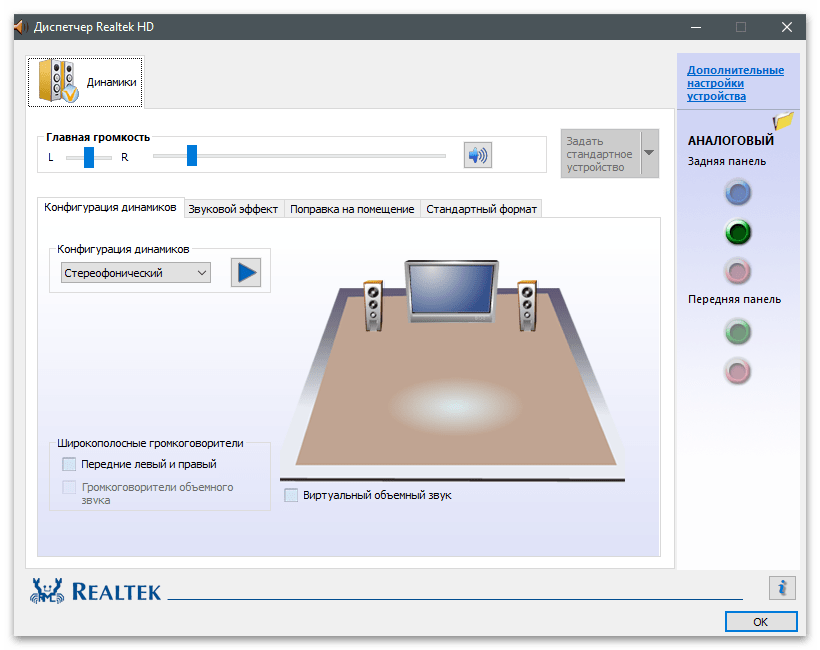
Детально разбирать Realtek HD не будем, поскольку в рамках одной статьи попросту не рассказать обо всех доступных инструментах. Вам понадобится переключиться на вкладку «Звуковой эффект», выбрать там окружение и настроить эквалайзер в соответствии с личными предпочтениями в звучании. К этой теме мы еще вернемся в другом способе данной статьи.
Способ 3: Скачивание кодеков
Звуковые кодеки используются для декодинга различных форматов видео- и аудиофайлов, то есть они напрямую влияют не только на возможность воспроизведения, но и на качество звука. Сейчас самым популярным можно считать пак K-Lite, который распространяется в виде нескольких сборок. Далее вы узнаете о предназначении каждой и разберетесь с тем, как устанавливаются такие кодеки.
- Нажмите кнопку выше, чтобы не только ознакомиться с описанием интерфейса и возможностей K-Lite Codec Pack, но и перейти на официальный сайт для скачивания пакета с кодеками. На странице вы увидите несколько доступных сборок, справа от каждой есть свое описание основных особенностей. Мы остановимся на «Basic», поскольку ее вполне достаточно для обычных пользователей, но вы можете скачать любую.
- Нажмите кнопку справа с названием «Download» для перехода на страницу загрузки.
- Выберите один из источников для скачивания, щелкнув по выделенной синим ссылке.
- Ожидайте завершения загрузки исполняемого файла и запустите его.
- Режим установки укажите «Normal», после чего переходите к следующему шагу.
- Из выпадающих списков выберите предпочитаемые видео- и аудиоплееры, которые используете на постоянной основе.
- Опции редактировать не нужно, поэтому оставьте галочки в стандартном положении и двигайтесь далее.
- Метод декодинга тоже доступен для изменения, но пригодится это только опытным пользователям. Мы рекомендуем оставить текущую настройку.
- Выберите язык для интерфейса программы и нажмите «Next».
- Для параметра «Audio decoder output» установите маркер напротив того пункта, который отвечает типу звука на используемых наушниках. Если вы не знаете, поддерживает ли устройство 6. 1 или 7. 1 звук, выберите режим «Stereo».
- Запустите инсталляцию, ожидайте ее окончания и закройте установщик. Перезагрузите компьютер и проверьте, повлияла ли установка кодеков на качество звучания в наушниках.
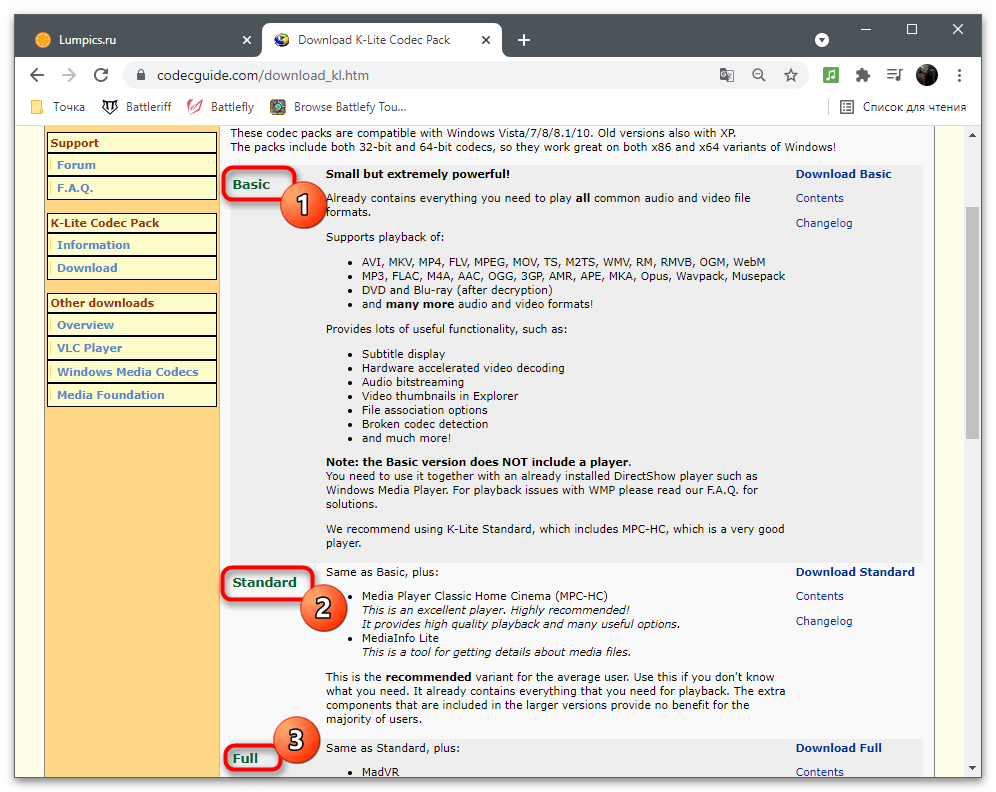
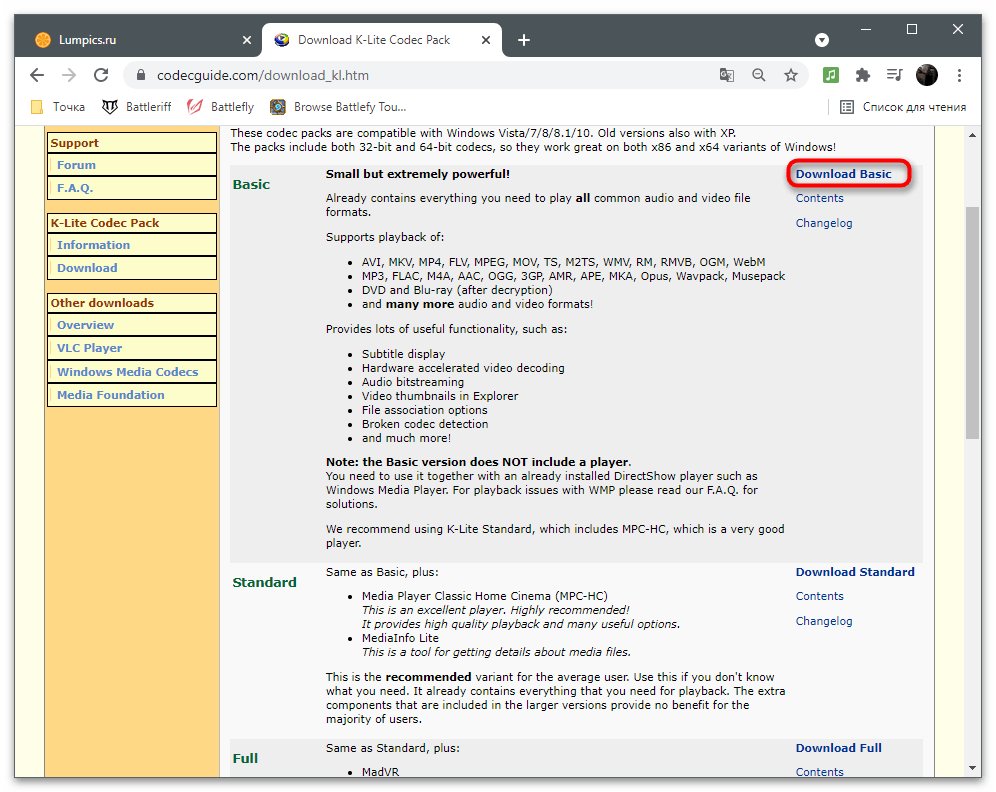
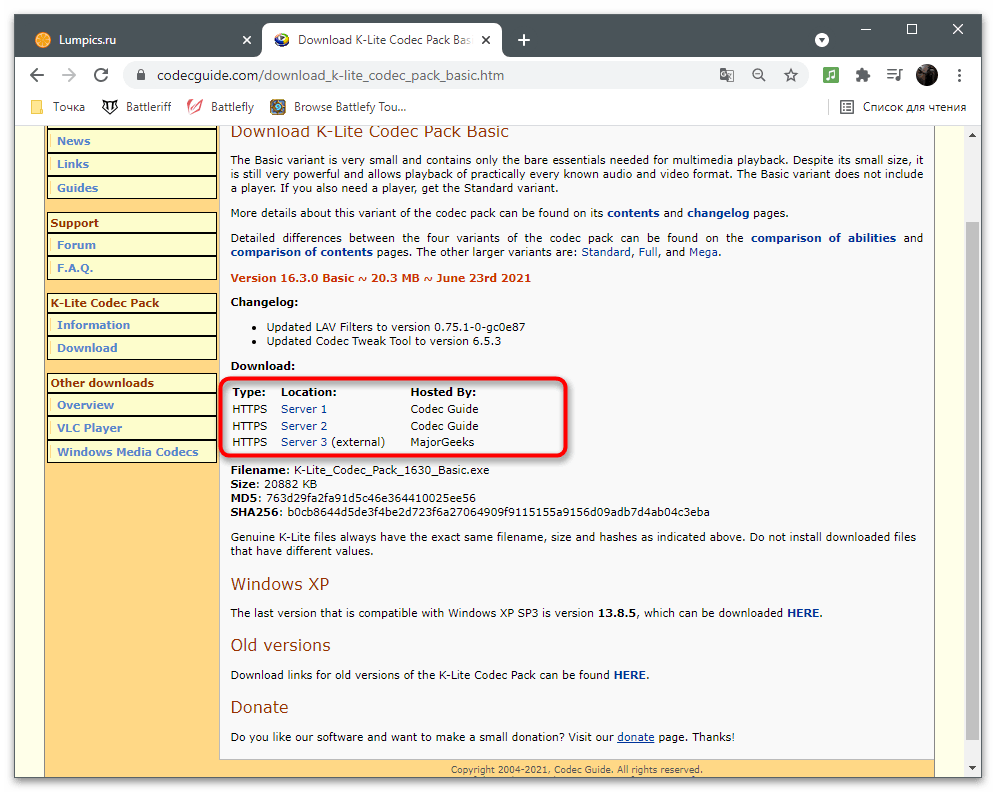
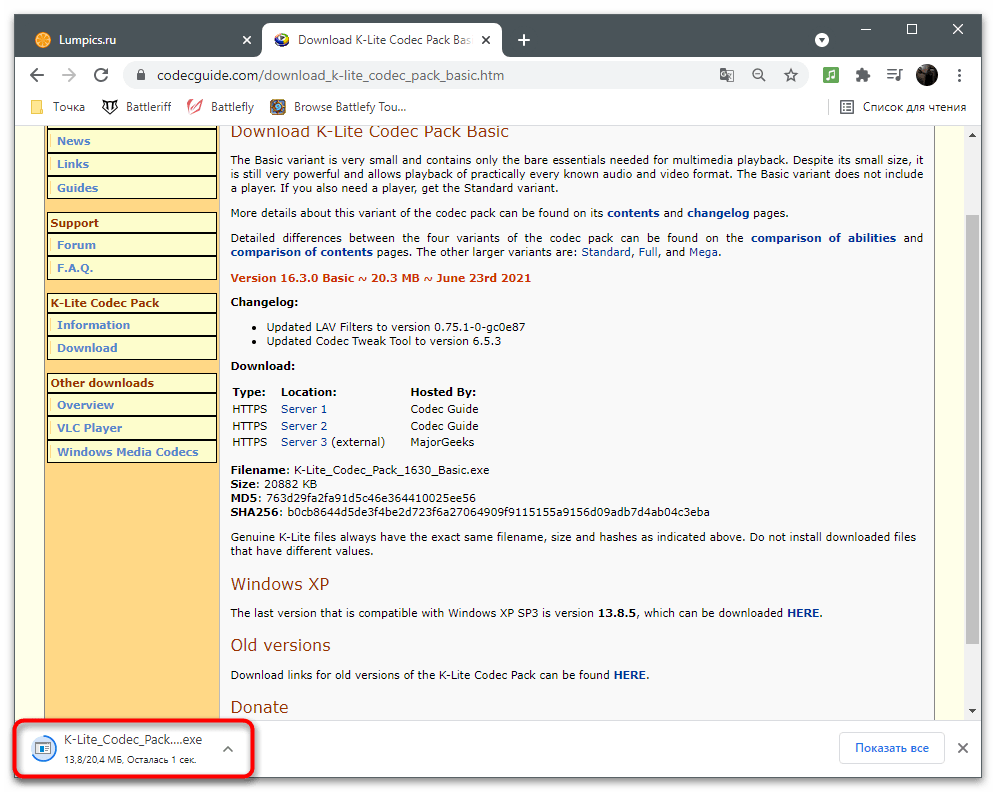
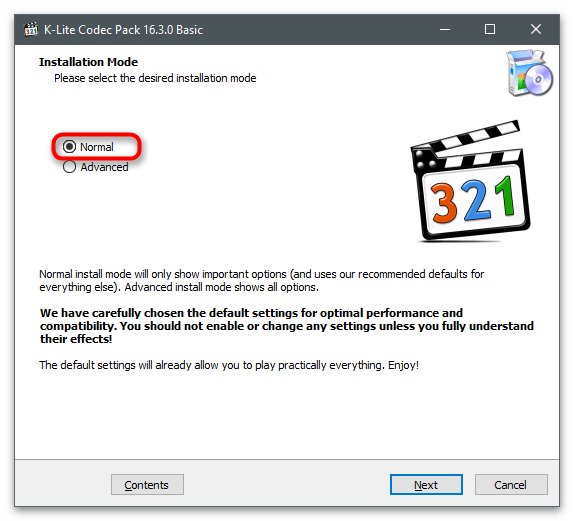

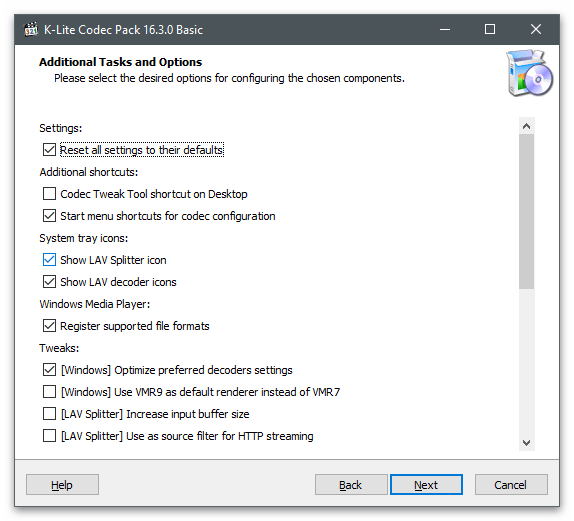
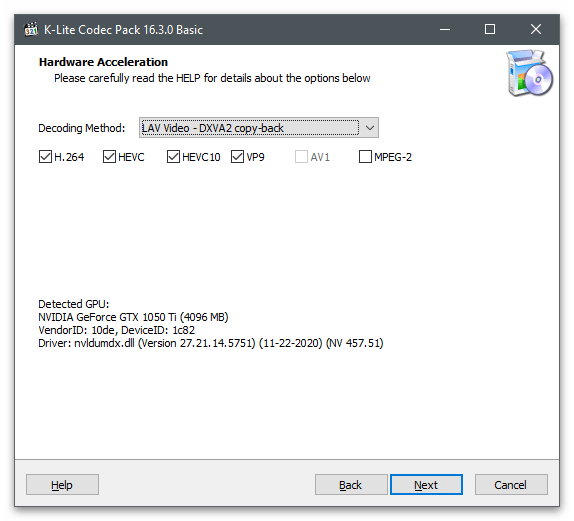
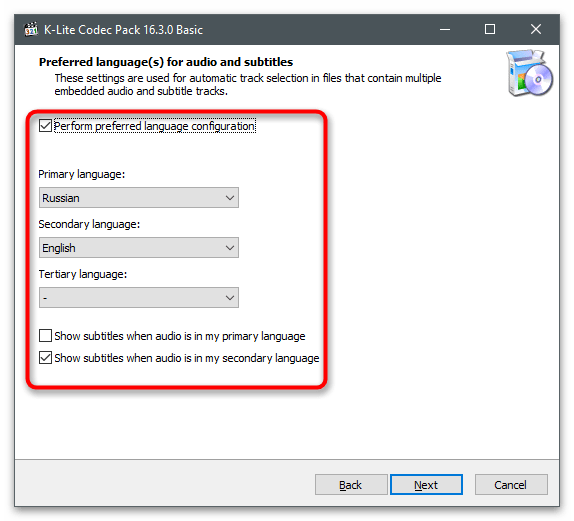
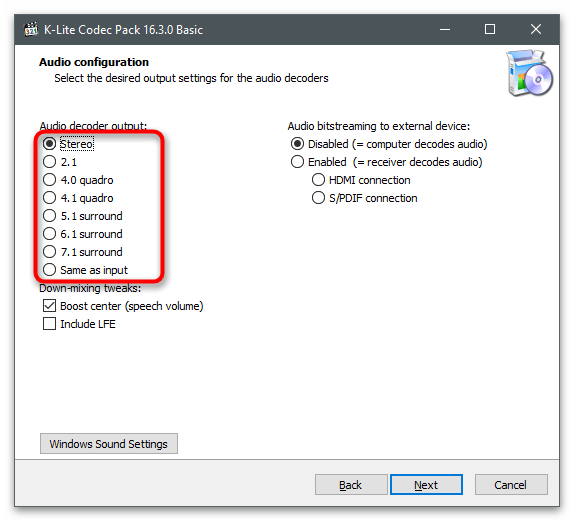
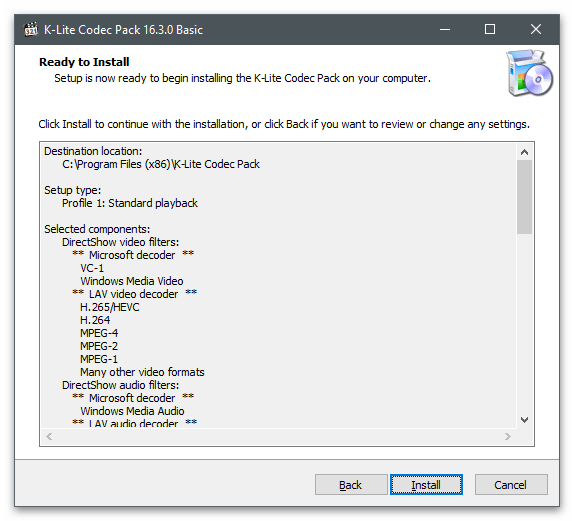
Способ 4: Настройки звука в Windows
После установки звуковых драйверов в Windows становятся доступны разные настройки для устройств ввода и вывода, оказывающие непосредственное влияние на качество звучания и устранение различных проблем. Их количество может быть разное в зависимости от версии драйверов и самой звуковой карты, поэтому далее вы увидите только пример перечня параметров.
- Откройте «Пуск» и перейдите в «Параметры».
- Выберите первый раздел — «Система».
- В нем вас интересует пункт «Звук» и ссылка «Панель управления звуком» в блоке «Сопутствующие параметры».
- Дважды нажмите по используемым наушникам на вкладке «Воспроизведение». Чтобы понять, какое устройство сейчас задействовано, достаточно что-либо воспроизвести и посмотреть на динамическую шкалу громкости.
- В свойствах динамиков перейдите на вкладку «Улучшения» и ознакомьтесь с существующими эффектами.
- Выделите любой из них, чтобы внизу появилось описание, подсказывающее предназначение каждого эффекта. Например, «Тонкомпенсация» нормализует звук, устраняя перепады, и делает его более ровным. Активируйте любой из предложенных эффектов, сравнивая звучание до и после его действия.
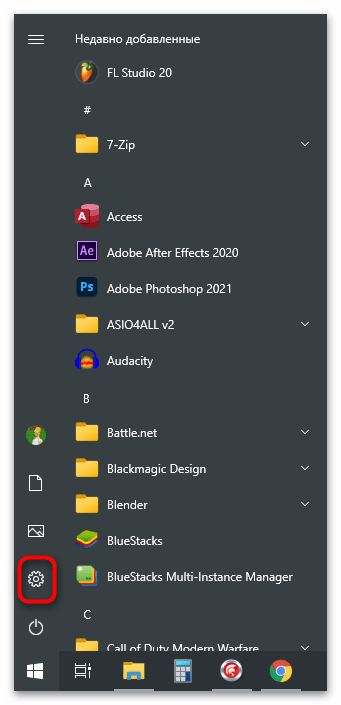
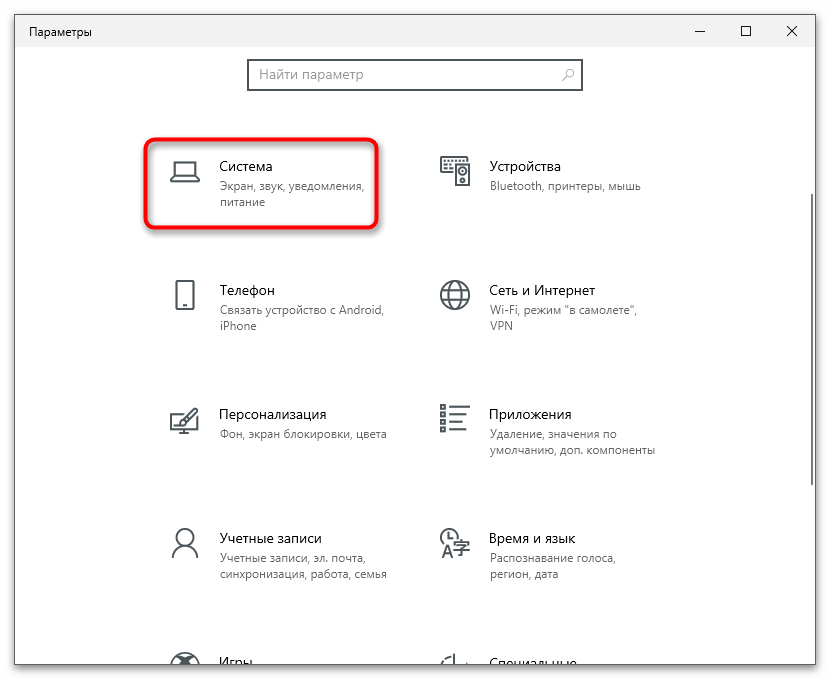
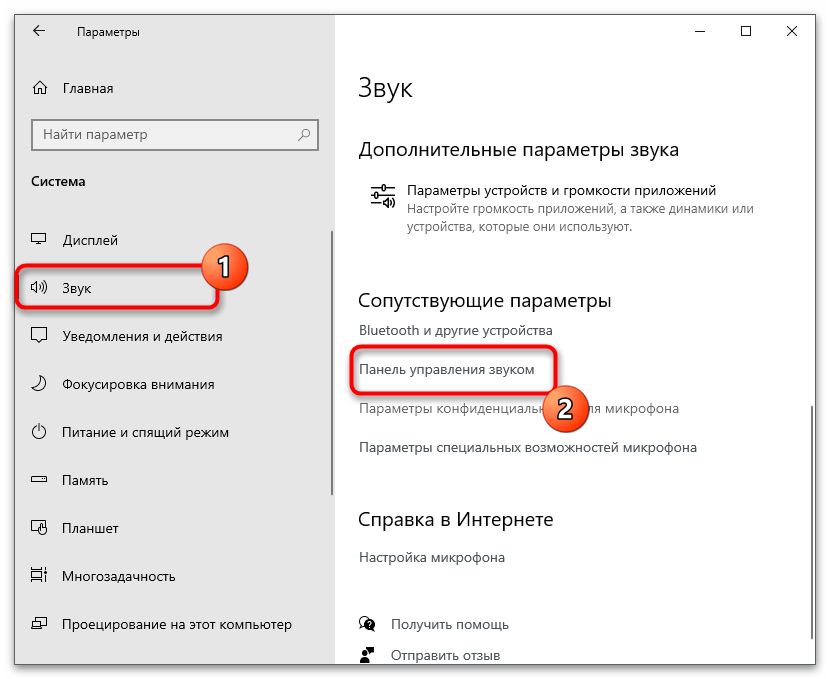
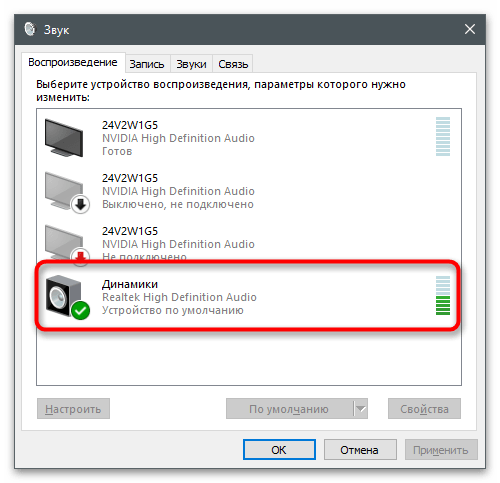
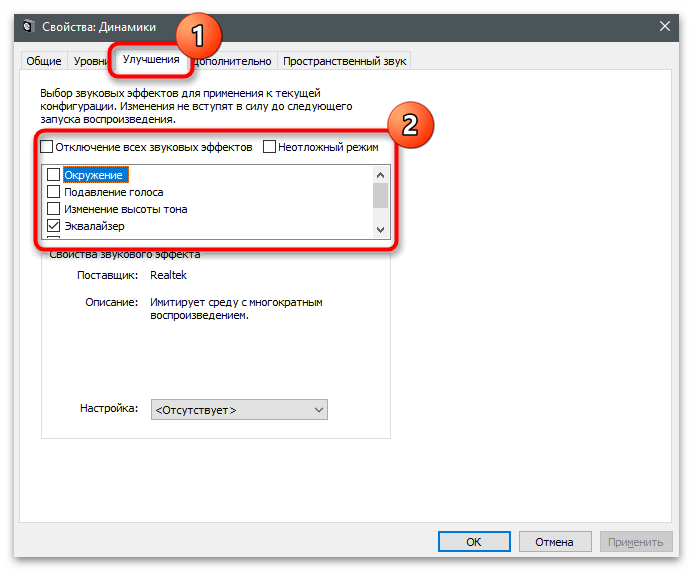

Способ 5: Настройка эквалайзера
Эквалайзер — специальная программа или часть программного обеспечения, предназначенная для настройки звука по частотам. То есть вы выбираете, какие частоты должны звучать громче, а какие тише, улучшая тем самым общее качество звука. Вы можете запустить встроенный эквалайзер через список улучшений, разобранный в предыдущем методе, и настроить его параметры под себя.
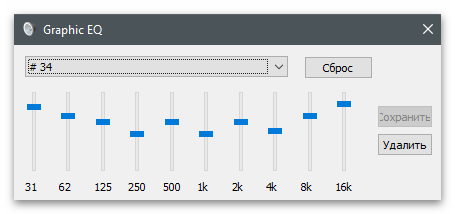
Он же есть и в Диспетчере Realtek, о котором тоже шла речь в рамках этой статьи. Создайте профили и регулируйте ползунки, достигая необходимого для вас результата. Можете воспользоваться поиском в браузере, чтобы узнать, какие настройки рекомендуют для определенных задач, например игр, просмотра фильмов или прослушивания музыки.
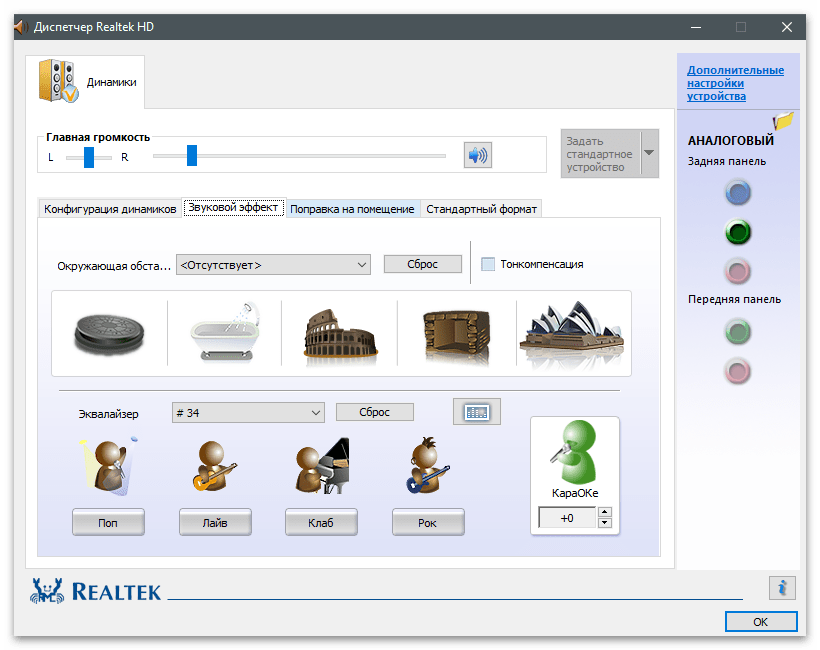
Эквалайзер является встроенной частью в программах для настройки звука, в которых по большей части присутствует еще несколько дополнительных функций, лишь косвенно влияющих на качество воспроизведения. Ознакомиться с ними и выбрать подходящую для работы с эквалайзером можно в статье по ссылке ниже.
Подробнее: Программы для настройки звука
Если после реализации инструкций из этой статьи вы пришли к выводу, что звук в наушниках практически никак не улучшился, вполне вероятно, что проблема заключается именно в них. Ознакомьтесь с материалом далее, в котором рассказано о выборе данного устройства. Возможно, он окажется для вас полезным и вы предпочтете приобрести качественное оборудование, для которого не придется регулировать параметры в Windows, чтобы обеспечить нормальное воспроизведение.
Подробнее: Как выбрать наушники для компьютера
 Наш Telegram каналТолько полезная информация
Наш Telegram каналТолько полезная информация
 Проверка компьютера с Windows на ошибки
Проверка компьютера с Windows на ошибки
 Поиск по MAC-адресу
Поиск по MAC-адресу
 Восстановление клавиш и кнопок на ноутбуке
Восстановление клавиш и кнопок на ноутбуке
 Правильная установка Visual Studio на ПК
Правильная установка Visual Studio на ПК
 Исправление проблемы с неработающей подсветкой клавиатуры на ноутбуке ASUS
Исправление проблемы с неработающей подсветкой клавиатуры на ноутбуке ASUS
 Подключение интернета от Ростелеком на компьютере
Подключение интернета от Ростелеком на компьютере
 Правильное открытие блока питания от ноутбука
Правильное открытие блока питания от ноутбука
 Ошибка «Boot Device Not Found» на ноутбуках HP
Ошибка «Boot Device Not Found» на ноутбуках HP
 Восстановление заводских настроек на ноутбуке ASUS
Восстановление заводских настроек на ноутбуке ASUS
 Удаляем антивирус 360 total security с компьютера
Удаляем антивирус 360 total security с компьютера
 Решаем проблему с отсутствием роутера в системе
Решаем проблему с отсутствием роутера в системе
 Правильное заземление компьютера в доме или квартире
Правильное заземление компьютера в доме или квартире
 Поиск украденного ноутбука
Поиск украденного ноутбука
 Отмена последних действий на компьютере
Отмена последних действий на компьютере
 Узнаем, есть ли Bluetooth на ноутбуке
Узнаем, есть ли Bluetooth на ноутбуке
 Выполняем перезагрузку удаленного компьютера
Выполняем перезагрузку удаленного компьютера
 Выясняем название модели ноутбука ASUS
Выясняем название модели ноутбука ASUS
 Переустанавливаем Windows на ноутбуке
Переустанавливаем Windows на ноутбуке
 Решаем проблему с воспроизведением файлов в Windows Media Player
Решаем проблему с воспроизведением файлов в Windows Media Player
 Как очистить папку Temp в Windows 10
Как очистить папку Temp в Windows 10 lumpics.ru
lumpics.ru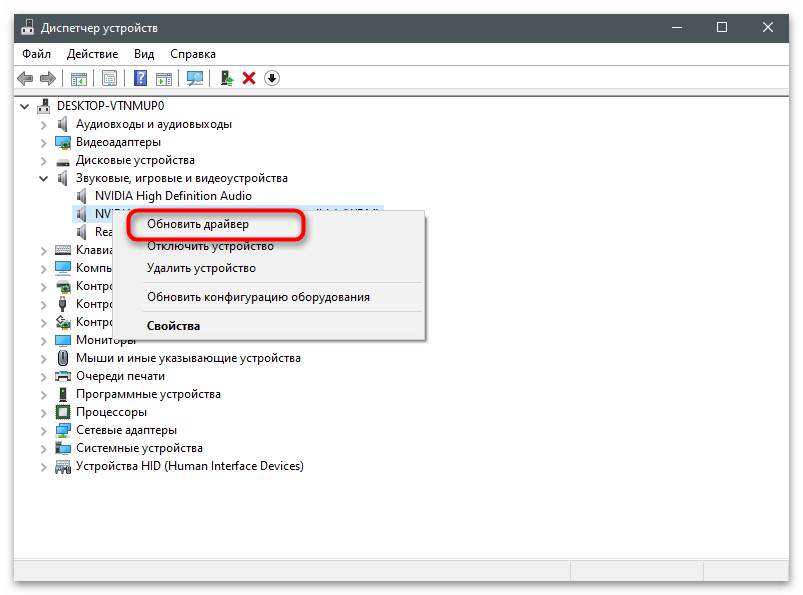




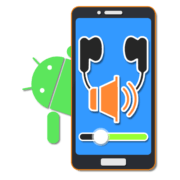




Спасибо за ответ и хорошего дня!